A klónozó bélyegző eszköz használata a Photoshop CS6 programban

Fedezze fel a Klónbélyegző eszköz használatát a Photoshop CS6 programban, és tanulja meg, hogyan klónozhat képeket szakmai szinten.
Ön a Photoshop CS6-ot, a grafikaszerkesztő világ svájci bicskáját használja, így a kontúrbeállítások módosítása és a kontúrszerkesztő használata pofonegyszerű. Sokkal többet tehet annál, mint hogy kiválaszt egy előre beállított kontúrt és alkalmazza azt egy rétegre. Attól függően, hogy milyen effektussal dolgozik, többféleképpen módosíthatja a kontúr megjelenését:
Zaj: Véletlenszerűvé teszi a kiválasztott képpontok színeit a csepp vagy a belső árnyékokban, hogy homokos hatást adjon.
Élsimítás: Enyhén lágyítja a kontúr széli képpontjait.
Tartomány: Azt szabályozza, hogy mekkora ragyogás célzott a kontúrra. Csökkentse a Tartomány beállítást, hogy kevésbé tollas, feszesebb és nagyobb fényt kapjon.
Jitter: Nem befolyásolja az alapértelmezett ragyogás megjelenését, de más színátmeneteknél a Jitter beállítás változtatja a kiválasztott képpontok színét és átlátszatlanságát, hogy durvább hatást adjon.
Invert: Kifordítja a szatén hatás színeit.
Fényes kontúr: Megváltoztatja a szín eloszlását a réteg feletti hatásban. Fémes hatást kelt, ha a Bevel és Emboss stílusokkal együtt használják. A Stílusok listában a Ferde és domborítás stílusa alatt behúzva megjelenő Kontúr opció ugyanezt teszi a réteg széleinél is. Árnyékolt és kiemelt zugokat és hasadékokat hoz létre, ha a Bevel és Emboss stílusokkal együtt használják.
Ha az előre beállított kontúrok nem teszik meg helyetted, nyugodtan készítsd el a sajátodat az alábbi lépések végrehajtásával:
Nyissa meg a Kontúrszerkesztő párbeszédpanelt a Kontúr bélyegképére kattintva a Rétegstílus párbeszédpanelen.
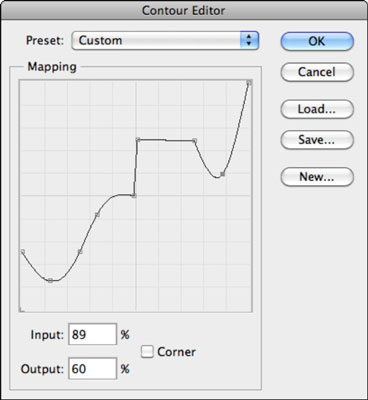
Kattintson a vonalra a leképezési rácson pontok hozzáadásához, és húzza el a vonalat a lejtés beállításához.
Kiválaszthat egy pontot a Leképezés sorban, és beírhat értékeket a Bemeneti és Kimeneti mezőkbe.
Éles sarok létrehozásához görbe helyett jelöljön ki egy pontot, és kattintson a Sarok lehetőségre.
Ha megvan a kívánt kontúr, kattintson az Új gombra, adjon neki nevet a megjelenő Kontúrnév párbeszédpanelen, majd kattintson az OK gombra.
A Photoshop előre beállított értékként menti az egyéni kontúrt, és elérhetővé teszi a Kontúr panelen.
Elmentheti az egyéni kontúrokat későbbi újratöltéshez vagy a barátokkal és szomszédokkal való kereskedéshez. (Próbáld meg ajándékozni őket Halloweenkor.) A Photoshop a Photoshop alkalmazásmappájának Presets mappájában található Contours mappába menti a kontúrokat shc fájlként.
Fedezze fel a Klónbélyegző eszköz használatát a Photoshop CS6 programban, és tanulja meg, hogyan klónozhat képeket szakmai szinten.
Az Adobe Creative Suite 5 (Adobe CS5) Dreamweaverben a Property Inspector az egyik leghasznosabb panel, amely részletes információkat nyújt a kiválasztott elemekről.
A korrekciós réteg a Photoshop CS6-ban színkorrekcióra szolgál, lehetővé téve a rétegek tartós módosítása nélkül történő szerkesztést.
Amikor az Adobe Illustrator CC-ben tervez, gyakran pontos méretű formára van szüksége. Fedezze fel az átalakítás panel használatát az alakzatok precíz átméretezéséhez.
A Photoshop CS6 paneljeinek kezelése egyszerű és hatékony módja a grafikai munkafolyamatok optimalizálásának. Tanulja meg a paneleket a legjobban kihasználni!
Fedezze fel, hogyan kell hatékonyan kijelölni objektumokat az Adobe Illustratorban a legújabb trükkökkel és technikákkal.
Fedezze fel a Photoshop CS6 legmenőbb funkcióját, a Rétegek automatikus igazítását, amely lehetővé teszi a tökéletes képek létrehozását.
Fedezze fel, hogyan használhatja az InDesign szövegkeret beállításait a kívánt eredmények eléréséhez. Tudja meg, hogyan rendezheti el a szövegeket, és optimalizálja a kiadványait!
Fedezd fel, hogyan használhatod az InDesign Creative Suite 5 rácsait és segédvonalait az elemek pontos elhelyezésére. A rácsok és a segédvonalak megkönnyítik az oldal elrendezését és a nyomtatást.
Ismerje meg, hogyan alkalmazhat átlátszóságot az SVG-grafikákon az Illustratorban. Fedezze fel, hogyan lehet átlátszó hátterű SVG-ket nyomtatni, és hogyan alkalmazhat átlátszósági effektusokat.





